14.3.1. Instruksi Bank
Fitur ini digunakan oleh Finance HO untuk pencatatan data mutasi rekening bank yang berisi daftar transaksi debet dan kredit pada sistem, per rekening bank, per tanggal mutasi (dengan cara melakukan upload file MT940 atau input manual) kemudian data mutasi ditambahkan informasi per data TRF pada ; sedangkan data CHG, INT, TAX, tidak memerlukan keterangan).
Pada instruksi bank terdapat 4 jenis tipe transaksi yaitu:
- TRF : Transaksi saldo Debit/Kredit pada mutasi bank
- INT : Transaksi Bunga Bank
- TAX : Transaksi Pajak atas Bunga Bank
- CHG : Transaksi atas Biaya Administrasi bulanan
14.3.1.1. Menu Awal Instruksi Bank
Menu dari Instruksi bank dapat di akses mekemudiani Finance -> Bank Reconciliation -> Instruksi Bank dan memiliki tampilan seperti pada gambar di bawah.

Berikut penjelasan lebih lanjut mengenai fungsi dari button yang ada pada Tampilan Instruksi Bank:

Tombol Cari, digunakan untuk melakukan pencarian data yang terdapat pada sistem.

Tombol Tambah, digunakan untuk menambahkan data Instruksi Bank.

Kolom Tanggal Instruksi Bank, digunakan untuk menentukan periode tanggal data yang akan ditampilkan.

Link Nomor Instruksi Bank, digunakan untuk melihat detail data Instruksi Bank yang telah dibuat.

Tombol Filter, digunakan untuk melakukan pencarian data lebih spesifik terhadap data yang sudah terdapat di dalam daftar.
Untuk menampilkan data indeks Instruksi Bank, user diharuskan terlebih dahulu mengisi kolom periode Tanggal Instruksi Banksesuai dengan kriteria data yang ingin ditampilkan kemudian pilih tombol Cari maka data yang akan dicari akan muncul seperti pada Gambar – Detail Instruksi Bank.
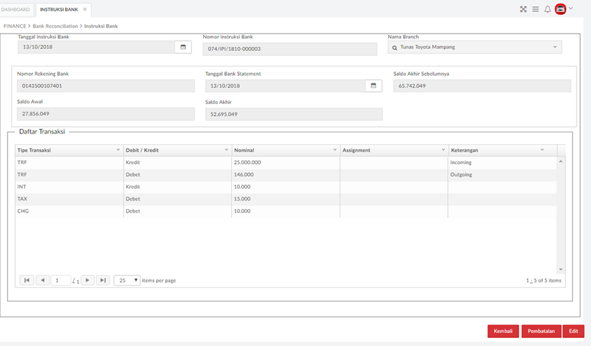
Berikut penjelasan lebih lanjut mengenai fungsi dari button yang ada pada Detail Instruksi Bank:

Tombol Edit, digunakan untuk melakukan perubahan data instruksi bank.

Tombol Pembatalan, digunakan untuk membatalkan Instruksi Bank.

Kolom Kembali, digunakan untuk membatalkan proses yang ada dan kembali pada tampilan menu sebelumnya.
14.3.1.2. Tambah Instruksi Bank
Penambahan data instruksi bank dapat dilakukan dengan cara :
- Klik tombol Tambah pada halaman awal,
- Pilih nomor rekening,
- Pilih metode upload bank statement atau input data transaksi (manual)
- Isi seluruh data mandatoru
- Klik simpan

Berikut penjelasan lebih lanjut mengenai fungsi dari button yang ada pada Tampilan Instruksi Bank:
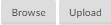
Tombol Browse, digunakan untuk melakukan pencarian file yang ingin di upload ke dalam DMS. Tombol Upload, digunakan untuk mengunggah file yang sebelumnya telah dicari.

Tombol Simpan, digunakan untuk menyimpan data instruksi bank.
14.3.1.3. Pembatalan Instruksi Bank
User juga dapat melakukan Pembatalan Instruksi Bank apabila ingin membatalkan atau terdapat kesalahan pengisian pada saat menambahkan Instruksi Bank. Untuk melakukan Pembatalan, dapat dilakukan dengan cara :
- Klik link nomor Instruksi Bank pada halaman awal, Pada Gambar – Pembatalan Instruksi Bank
- Klik Pembatalan,
- Setelah Klik Pembatalan akan muncul Pop-up Konfirmasi Pembatalan, Kemudian Klik Ya
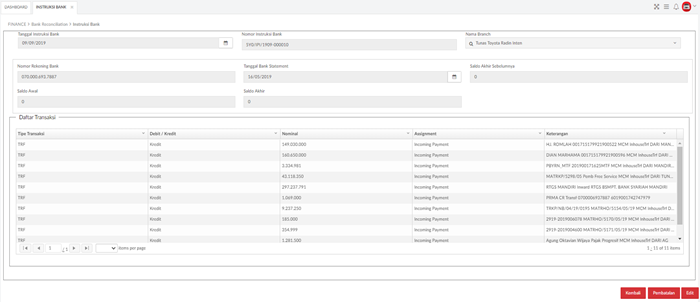
Gambar – Pembatalan Instruksi Bank
Tombol Kembali, digunakan untuk kembali pada halaman utama Instruksi Bank.
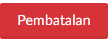
Tombol Pembatalan, digunakan untuk membatalkan data Instruksi Bank.

Tombol Edit, digunakan untuk meng-edit data yang telah ditambahkan hanya pada kolom Assignmet dan Keterangan.
Setelah user melakukan klik pada tombol Pembatalan maka akan muncul Pop-up Konfirmasi Pembatalan untuk membatalkan Instruksi Bank Pada Gambar – Konfirmasi Pembatalan Instruksi Bank
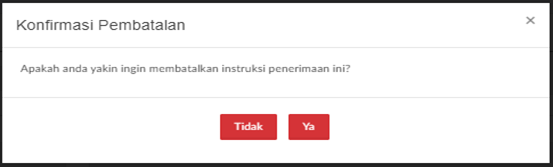
Gambar – Konfirmasi Pembatalan Instruksi Bank
Tombol Ya, digunakan untuk melakukan pembatalan Instruksi Bank.

Tombol Tidak, digunakan untuk membatalkan pembatalan Instruksi Bank.
14.3.2. Reconciliation
Fitur ini digunakan oleh Finance HO untuk Proses rekonsiliasi data mutasi rekening bank cabang dengan data penerimaan/ pengeluaran mekemudiani tipe Bank Transfer pada DMS.
14.3.2.1. Menu Awal Reconciliation
Menu Reconcilliation bisa diakses mekemudiani Finance -> Bank Reconciliation -> Reconciliation. Tampilan menu dapat dilihat pada gambar dibawah ini.
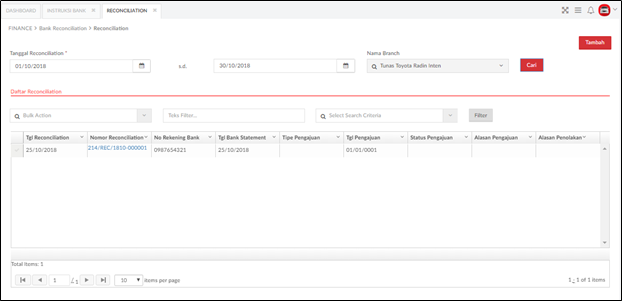
Berikut penjelasan lebih lanjut mengenai fungsi dari button yang ada pada Tampilan Reconciliation:

Tombol Cari, digunakan untuk melakukan pencarian data yang terdapat pada sistem.

Tombol Tambah, digunakan untuk menambahkan data Reconciliation.
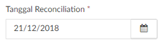
KolomTanggal Reconciliation *, digunakan untuk memasukan periode tanggal data yang akan ditampilkan.

Pada tombol Bulk Action ini berfungsi untuk menentukan No Reconciliation yang akan disetujui atau ditolak.

Tombol Filter, digunakan untuk melakukan pencarian data lebih spesifik terhadap data yang sudah terdapat di dalam daftar.
Untuk menampilkan data yang tersedia pada indeks user terlebih dahulu menginputkan data pada kolom yang tersedia sesuai dengan kriteria data yang akan ditampilkan kemudian pilih tombol Cari maka data yang dicari akan muncul seperti pada tampilan Gambar – Indeks Reconciliation.

Pilih link yang ada pada kolom Nomor Reconciliation seperti yang diberi tanda berwarna merah pada gambar diatas, maka akan masuk pada tampilan seperti pada Gambar – Nomor Reconciliation.
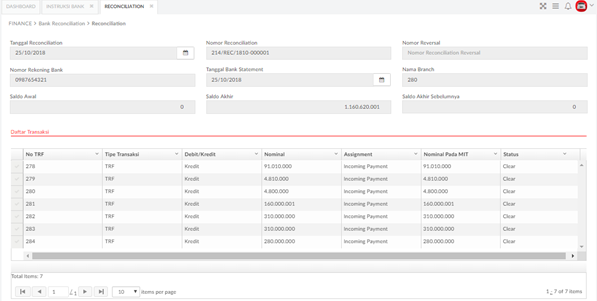
Jika user ingin melakukan persetujuanpada data yang tersedia pada indeks, user dapat mencentang data yang akan dilakukan persetujuanmaupun penolakan kemudian pilih combo box Bulk Action seperti yang diberi tanda biru pada Gambar – Indeks Reconciliation. maka akan tampil dua pilihan yang tersedia yaitu Setuju & Tolak pilih tombol Setuju untuk melakukan persetujuan pada data yang telah dipilih dan pilih tombol Tolak untuk melakukan penolakan pada data yang telah dipilih..
Berikut penjelasan lebih lanjut mengenai fungsi dari button yang ada pada Tampilan Nomor Reconciliation:

Kolom Batal, digunakan untuk membatalkan proses yang ada dan kembali pada tampilan menu sebelumnya.

Tombol Cetak, digunakan untuk mencetak detail data berdasarkan data yang tersedia.
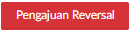
Tombol Pengajuan Reversal, digunakan untuk mengajukan reversal Reconciliation.
14.3.2.2. Tambah Reconciliation
Penambahan data reconciliation dapat dilakukan dengan cara :
- Klik tombol Tambah pada halaman awal,
- Pilih tanggal instruksi bank,
- Klik cari,
- Mapping data Daftar transaksi bank dengan Daftar transaksi MIT pada Daftar mapping transaksi MIT,
- Jika semua status sudah clear klik simpan dan cetak PDF
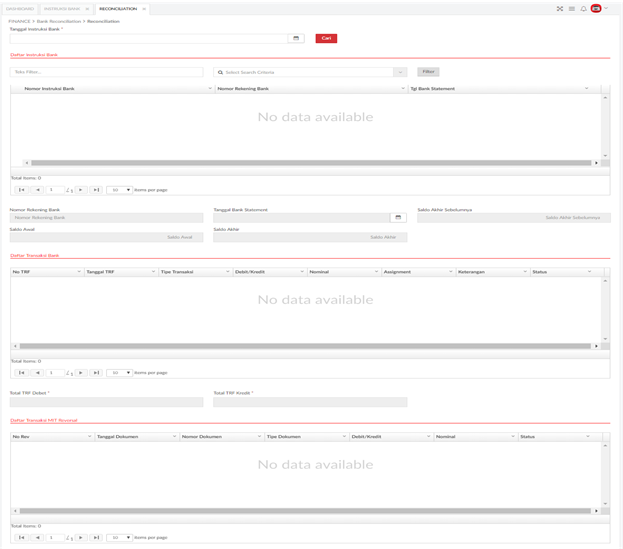
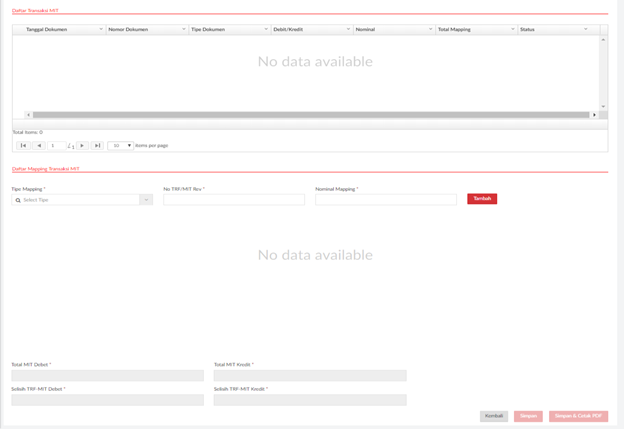
Berikut penjelasan lebih lanjut mengenai fungsi dari button yang ada pada Tampilan Tambah Reconciliation:

Tombol Cari, digunakan untuk melakukan pencarian data yang terdapat pada sistem.

Kolom Batal, digunakan untuk membatalkan proses yang ada dan kembali pada tampilan menu sebelumnya.

Tombol Simpan, digunakan untuk menyimpan perubahan data yang telah dilakukan.
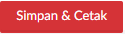
Tombol Simpan & Cetak, digunakan untuk menyimpan perubahan data yang telah dilakukan & langsung mencetak berdasarkan detail data yang tersedia.
14.3.2.3. Cetak Reconciliation
Finance HO dapat melakukan cetak reconciliation ketika:
- Klik button simpan dan cetak pada saat melakukan tambah,
- Pada data yang sudah di simpan, klik link pada nomor reconciliation pada halaman awal,
- Klik cetak PDF
Gambar – Cetak Reconciliation merupakan contoh hasil dari cetakan reconciliation. Pada kolom Tipe Transaksi berisikan tipe transaksi pada bank statement. Nomor Dokumen berisikan nomor incoming payment/outgoing payment hasil matching dengan MIT. Jika transaksinya adalah incoming payment, maka keterangan yang terdapat di kolom keterangan diisi berdasarkan keterangan pada incoming payment. Jika transaksinya adalah outgoing payment, maka keterangan yang terdapat di kolom keterangan diisi berdasarkan keterangan pada outgoing payment.

Gambar – Cetak ReconciliationSaldo Awal merupakan saldo yang terdapat pada bank statement. Nilai ini ditampilkan pada posisi kolom Debet. Baris ini sekemudian ditampilkan pada tiap halaman. Sedangkan Saldo Akhir merupakan saldo yang terdapat pada bank statement. Nilai ini ditampilkan pada posisi kolom Debet. Baris ini sekemudian ditampilkan pada tiap halaman.
14.3.2.4. Pengajuan Reversal
Untuk melakukan reversal reconciliation, dapat dilakukan dengan cara memilih nomor reconciliation yang terdapat pada halaman awal reconciliation. Setelah nomor dipilih, maka sistem akan menampilkan halaman detail dari reconciliation. Pilih pengajuan reversal, maka akan muncul pop up input alasan reversal.
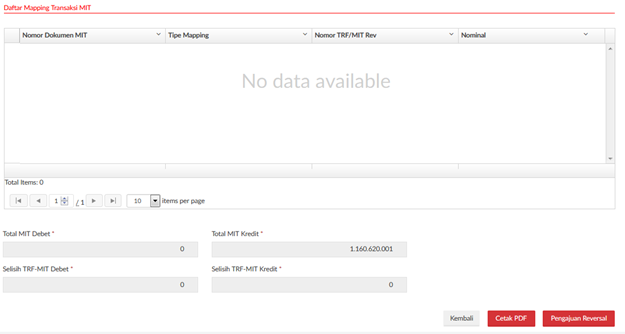
14.3.2.5. Approval/Penolakan Pengajuan Reversal
Finance HO dapat melakukan approval atas pengajuan reversal reconciliation, approval dapat dilakukan dengan cara:
- Checklist data yang memerlukan persetujuan pada halaman awal,
- Klik button bulk action, kemudian pilih setuju. Data yang disetujui akan membentuk jurnal pada data staging dan dapat dilakukan kembali reconciliation dengan data instruksi bank yang sama atau instruksi bank yang baru.
Finance HO dapat melakukan penolakan atas pengajuan reversal reconciliation, penolakan dapat dilakukan dengan cara:
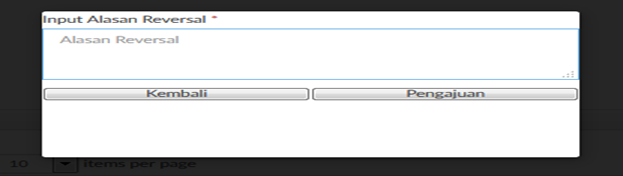
- Checklist nomor reconciliation yang memerlukan persetujuan,
- Klik bulk action kemudian pilih tolak. pengajuan yang ditolak akan merubah status pengajuanya menjadi ditolak dan alasan penolakanya akan muncul pada halaman awal. selain itu data yang sudah ditolak dapat diajukan kembali reversal bila diperlukan.
